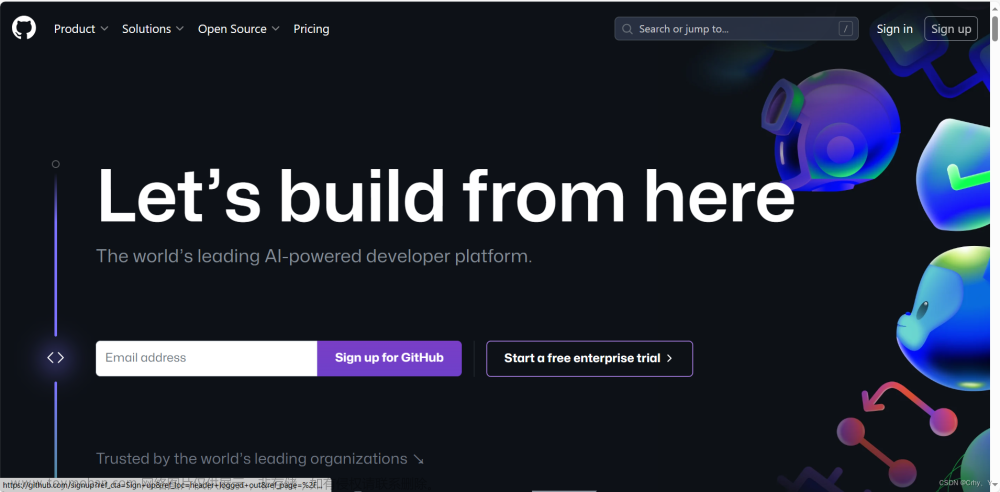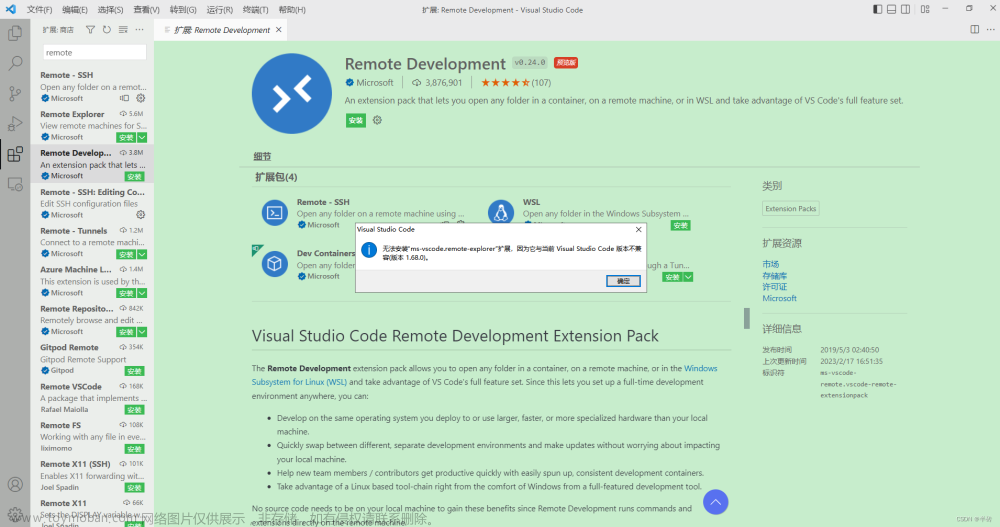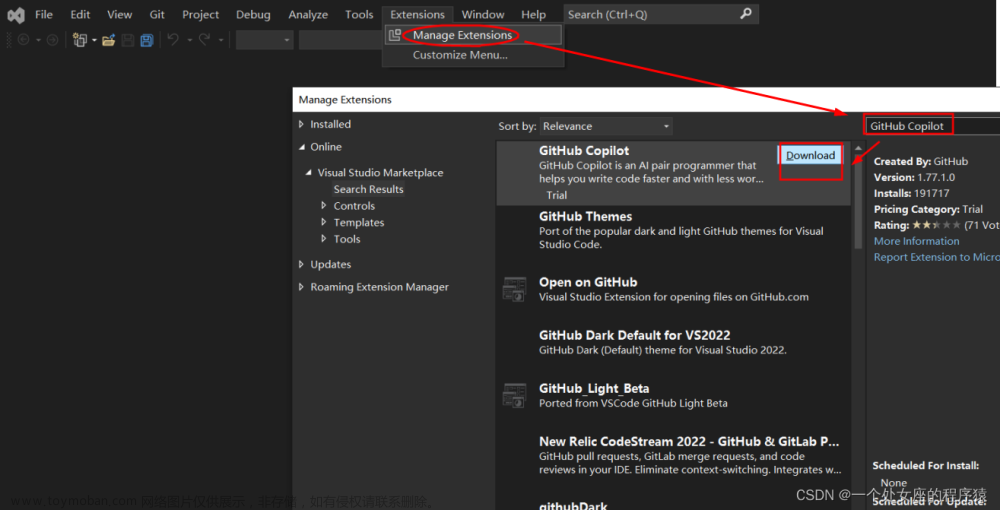1、vscode上面必须有的插件

2、手机和电脑必须处于同一个WiFi下
步骤
1、打开vscode,点击下方GoLive,变成5500



2、打开终端。window+r,输入cmd

3、输入ipconfig


4、打开电脑连接的无线,打开属性

5、打开网络设置,找到高级网络设置,找到更改适配器选项

6、找到连接的无线,右键属性

7、点击 Internet 协议版本 4(TCP/IPV4)
 8、将第3步和第4步找到的,填到下面相应的位置上
8、将第3步和第4步找到的,填到下面相应的位置上
第三步的

第四步的

9、将链接放到手机浏览器即可观看
例如:http://10.3.36.204:5500/+本地地址
10.3.36.204地址为终端Ipv4地址文章来源:https://www.toymoban.com/news/detail-496222.html
文章来源地址https://www.toymoban.com/news/detail-496222.html
到了这里,关于vscode 写的代码在手机上实时查看 详细步骤的文章就介绍完了。如果您还想了解更多内容,请在右上角搜索TOY模板网以前的文章或继续浏览下面的相关文章,希望大家以后多多支持TOY模板网!